אתה יכול לתזמן את כיבוי Windows 10. אתה יכול לעשות זאת באמצעות אפליקציה אך אפליקציה המאפשרת לך לתזמן את כיבוי המערכת היא בעצם רק ביצוע פקודה פשוטה של שורת פקודה. מכיוון שלא לרוב האנשים מרגישים בנוח עם שורת הפקודה, לעתים קרובות אפליקציה היא אפשרות טובה יותר. אם אתה צריך לתזמן יישום קרוב ב- Windows 10, אינך יכול לעשות זאת משורת הפקודה. עם זאת, באפשרותך להשתמש באוטוקלוזה. זו אפליקציה בחינם שיכולה לתזמן מתי יישום ייסגר.
קבעו זמן לסגור אפליקציה
הורד Autoclose והתקן אותו. כאשר האפליקציה פועלת, זה מאפשר לך די קל לעקוב אחר ההוראות כיצד לתזמן סגירת אפליקציה. היישום צריך להיות פועל על מנת שתוכלו לתאם מתי היא תכבה.
לחץ על לחצן הוסף משימה ובחר באפליקציה או בתהליך שעבורו תרצה לתאם את הסגירה.

ניתן לתזמן את האפליקציה להיסגר באחת משנייםדרכים; זמן מרווח וזמן מדויק. כברירת מחדל, אפשרות ההפוגה מוגדרת במקום שתוכל להגדיר כמה זמן, מהשעה הנוכחית, אפליקציה צריכה להיסגר, למשל, אם אתה רוצה שיישום ייסגר לאחר עשר דקות.
אם אתה זקוק לו לסגירה בשעה מסוימת, אתה יכול לבחור באפשרות לוח הזמנים ולהגדיר את השעה והתאריך של האפליקציה להיסגר. לאחר שתסיים, לחץ על הלחצן 'הוסף' בתחתית.
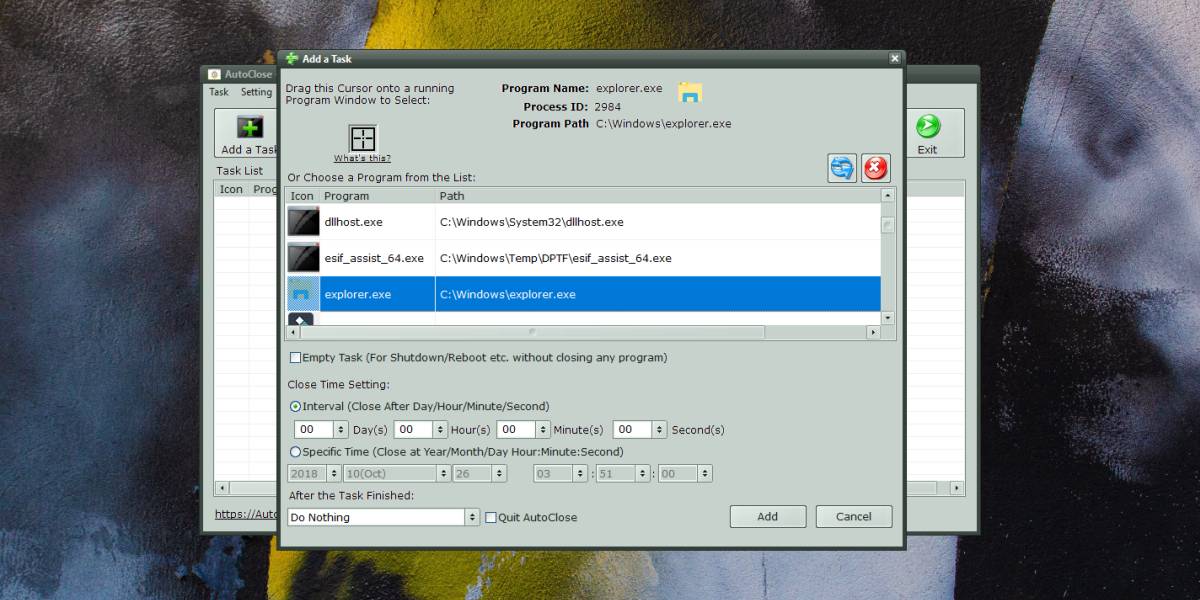
אם אתה רוצה, אתה יכול גם להגדיר את כיבוי המערכת שלך לאחר יישום יישום. אם תזמנת סגירה של מספר אפליקציות, עליך להיות זהיר באילו מהן תבחר להפעיל את כיבוי המערכת.
לאפליקציה יש גם דרך ממש מסודרת לבחור אפליקציותשאתה רוצה לתזמן עבורו. אם אינך רוצה להשתמש ברשימת היישומים המריצים כדי לבחור אפליקציה, אתה יכול ללחוץ ולגרור את סמל התיבה הקטנה בראש חלון הוסף משימה ולשחרר אותה לחלון האפליקציה שברצונך לבחור. כשאתה משחרר את העכבר, האפליקציה שהשחררת עליה את הסמל תיבחר אוטומטית ברשימת היישומים בחלון הוסף משימה.
אם אתה משתמש באפליקציה זו כדי לתאם מתי יישוםנסגר, אתה רוצה להיזהר וזה לא יפריע לשום דבר שאפליקציית היעד עושה. אתה רוצה גם לוודא שהעבודה שלך נשמרת. אם אתה משתמש בו כדי לסגור את Microsoft Word, ודא שהמסמך שפתחת נשמר תחילה.













הערות